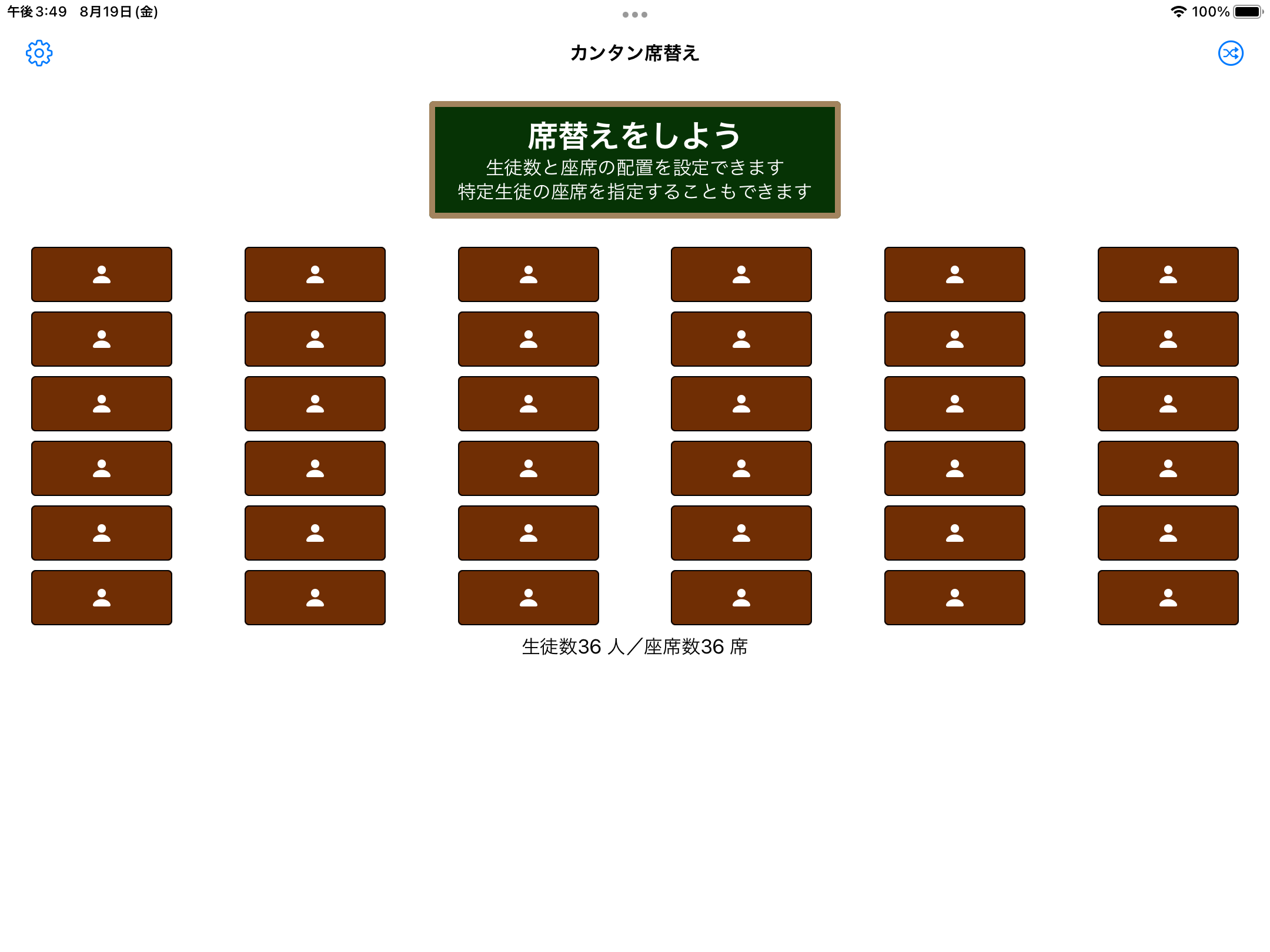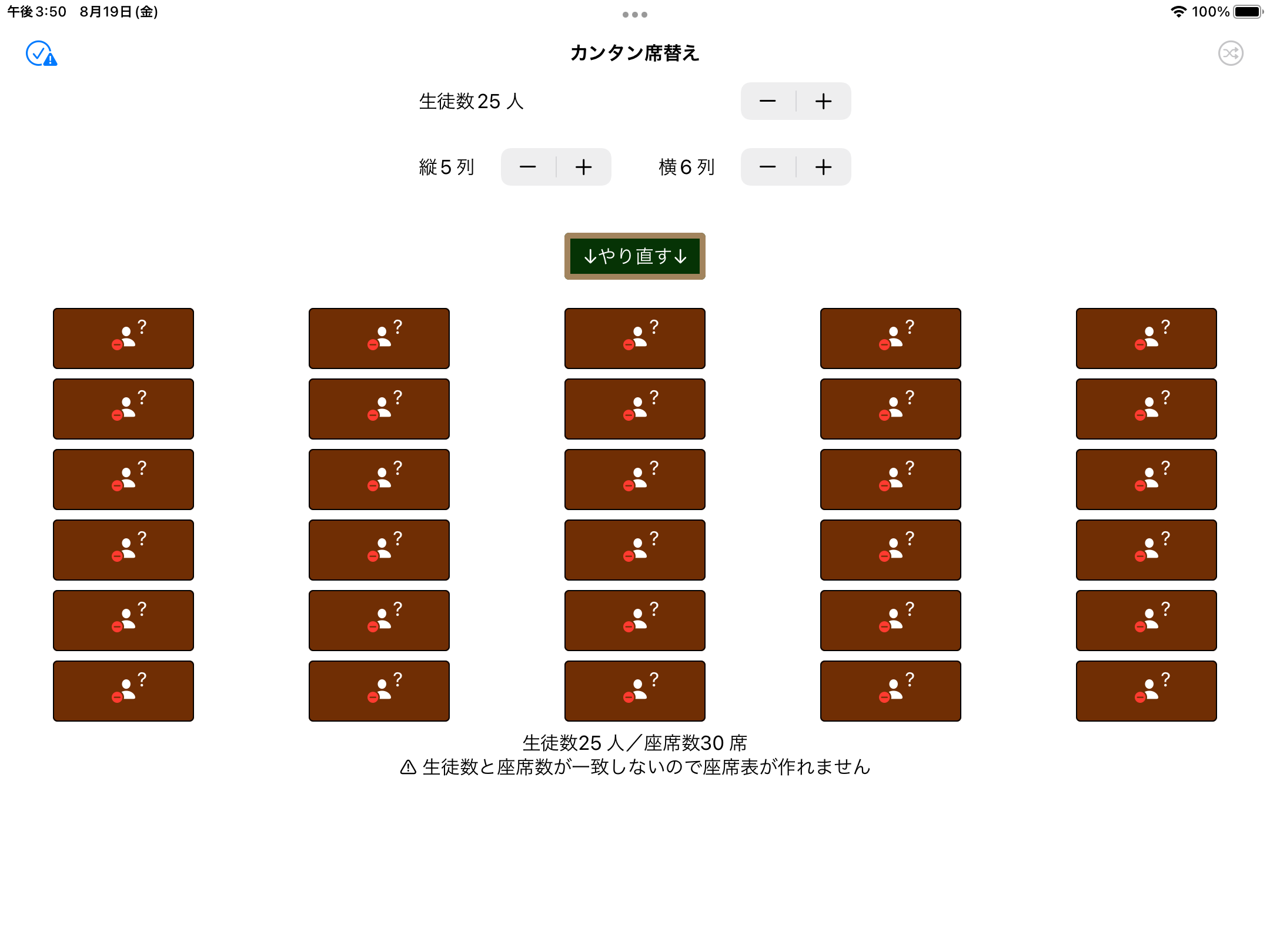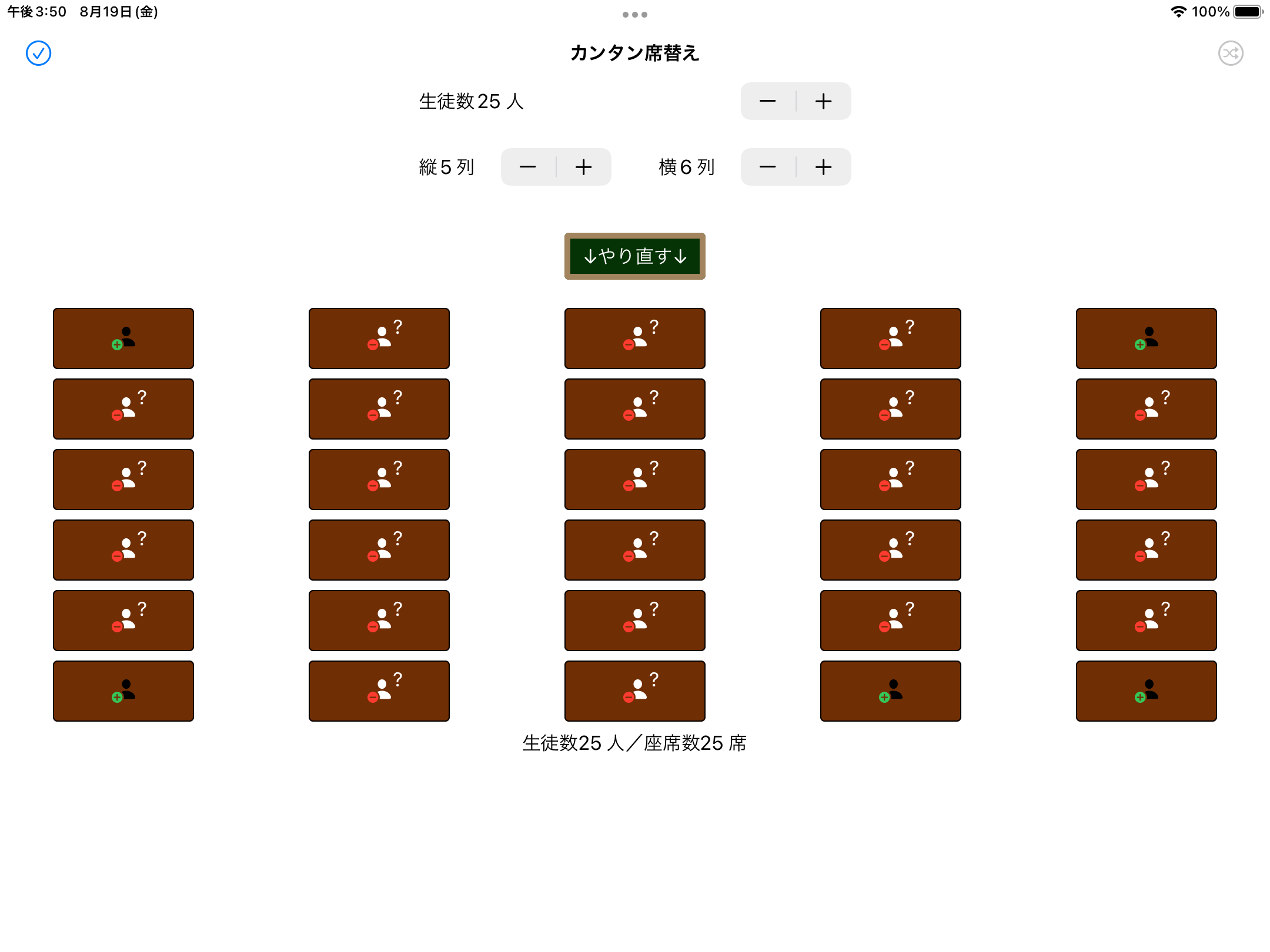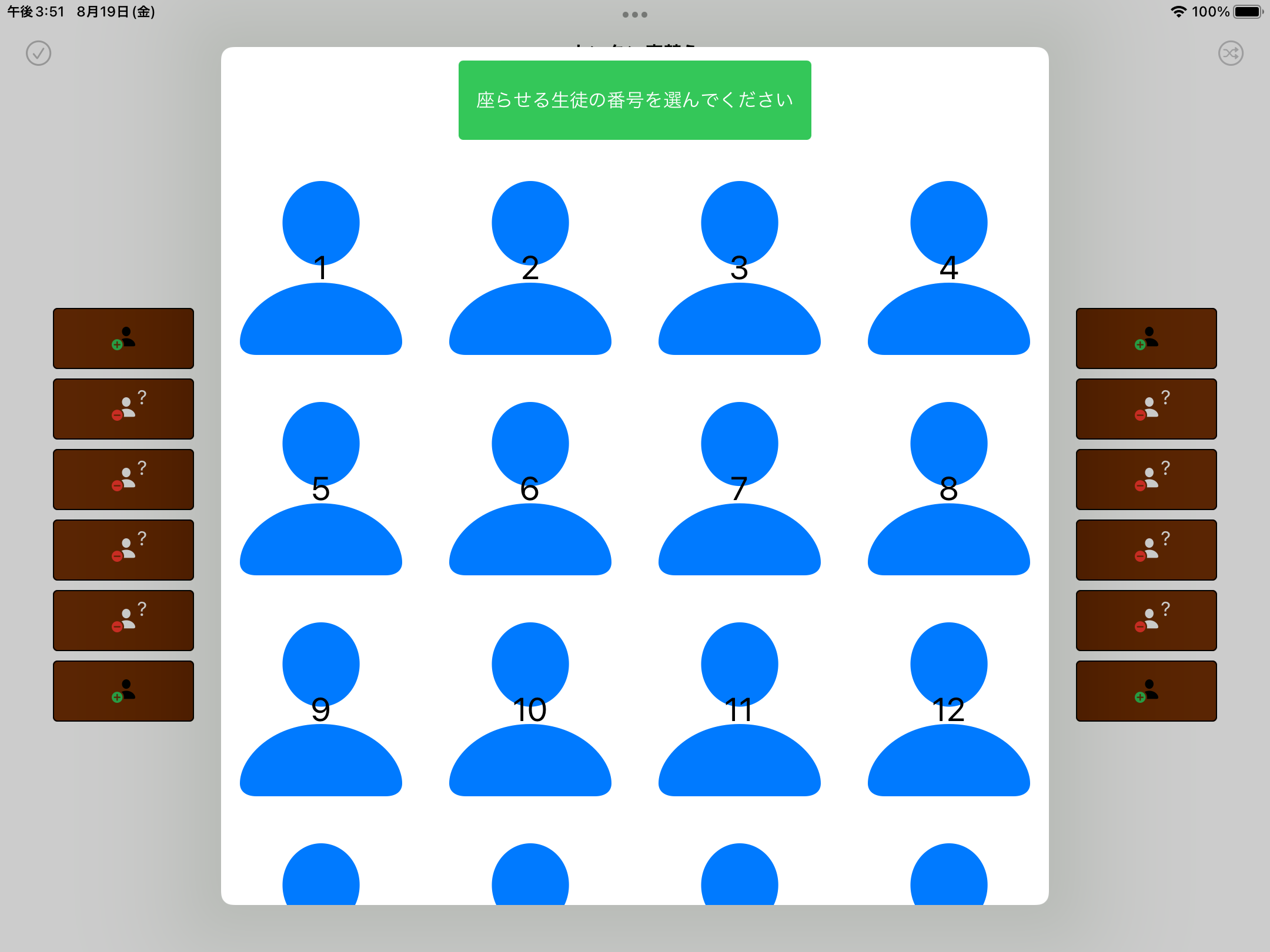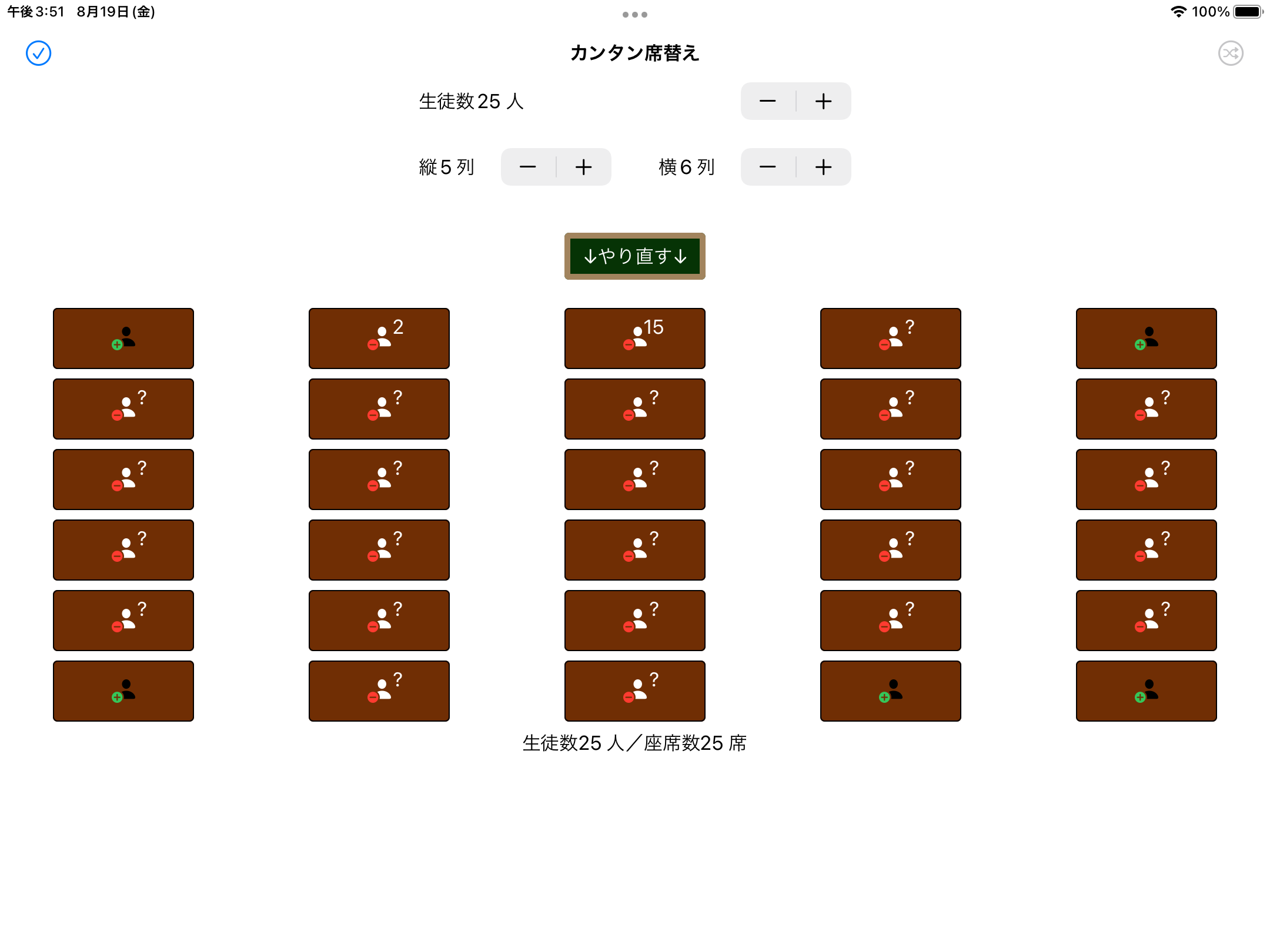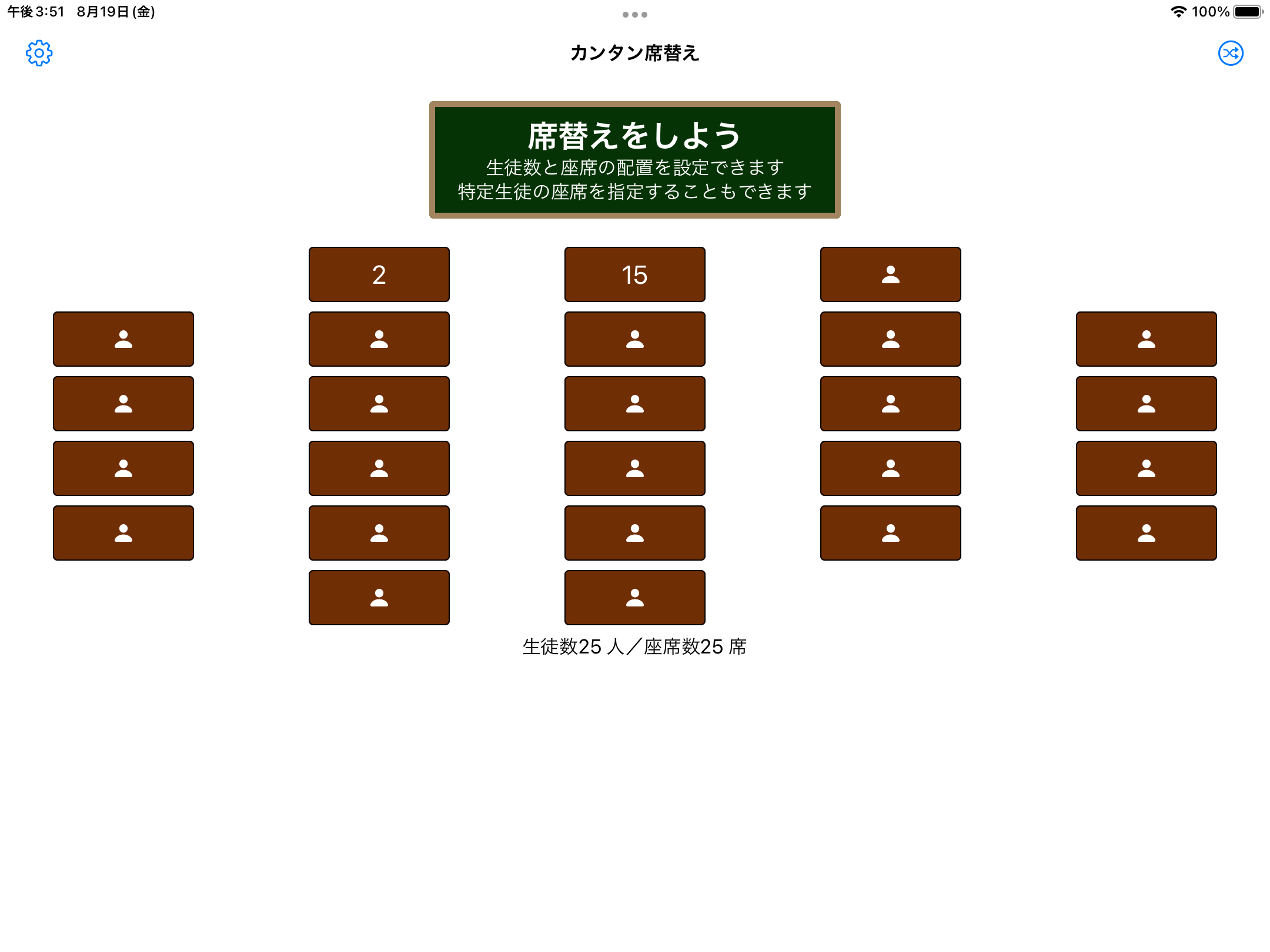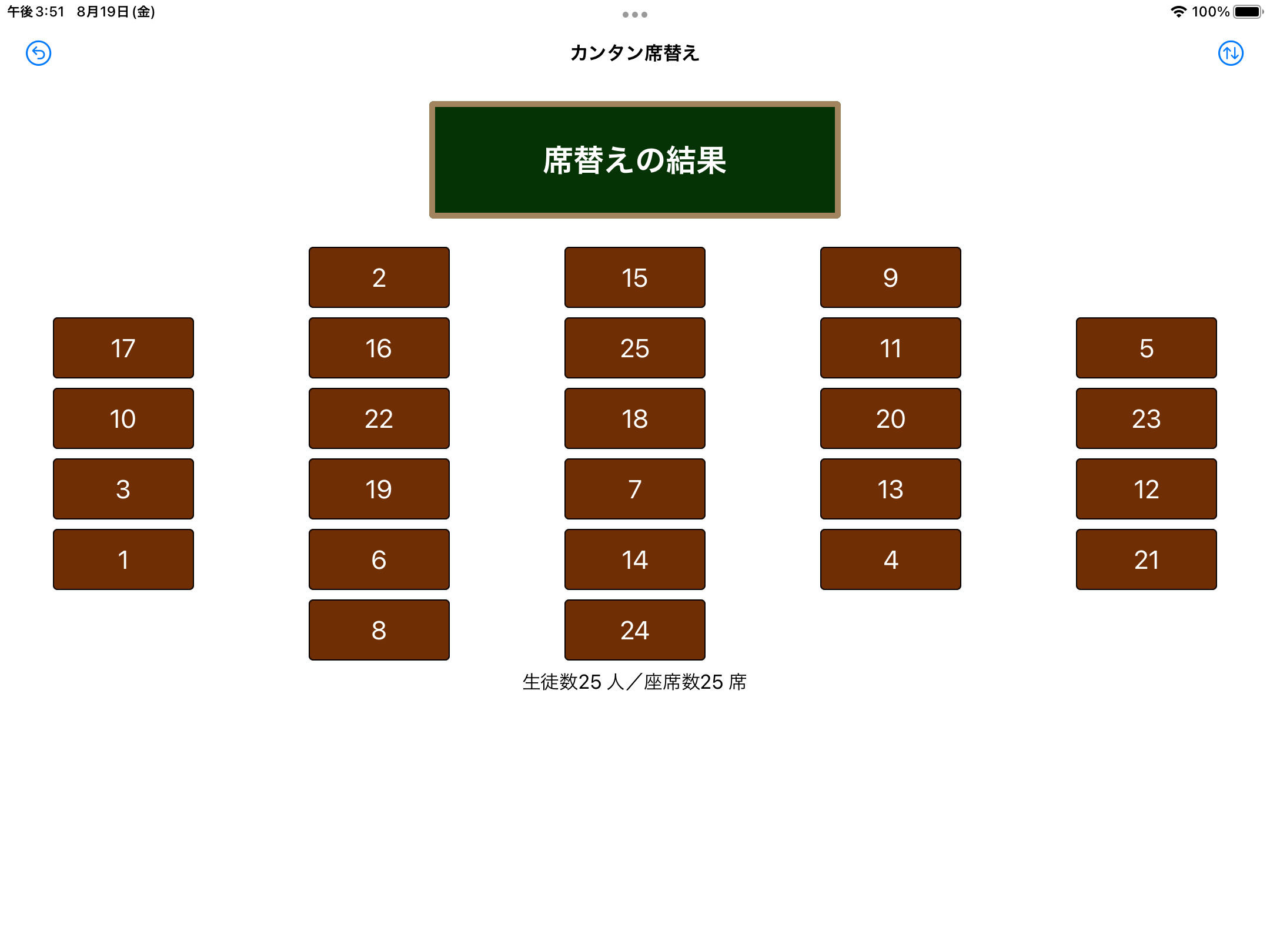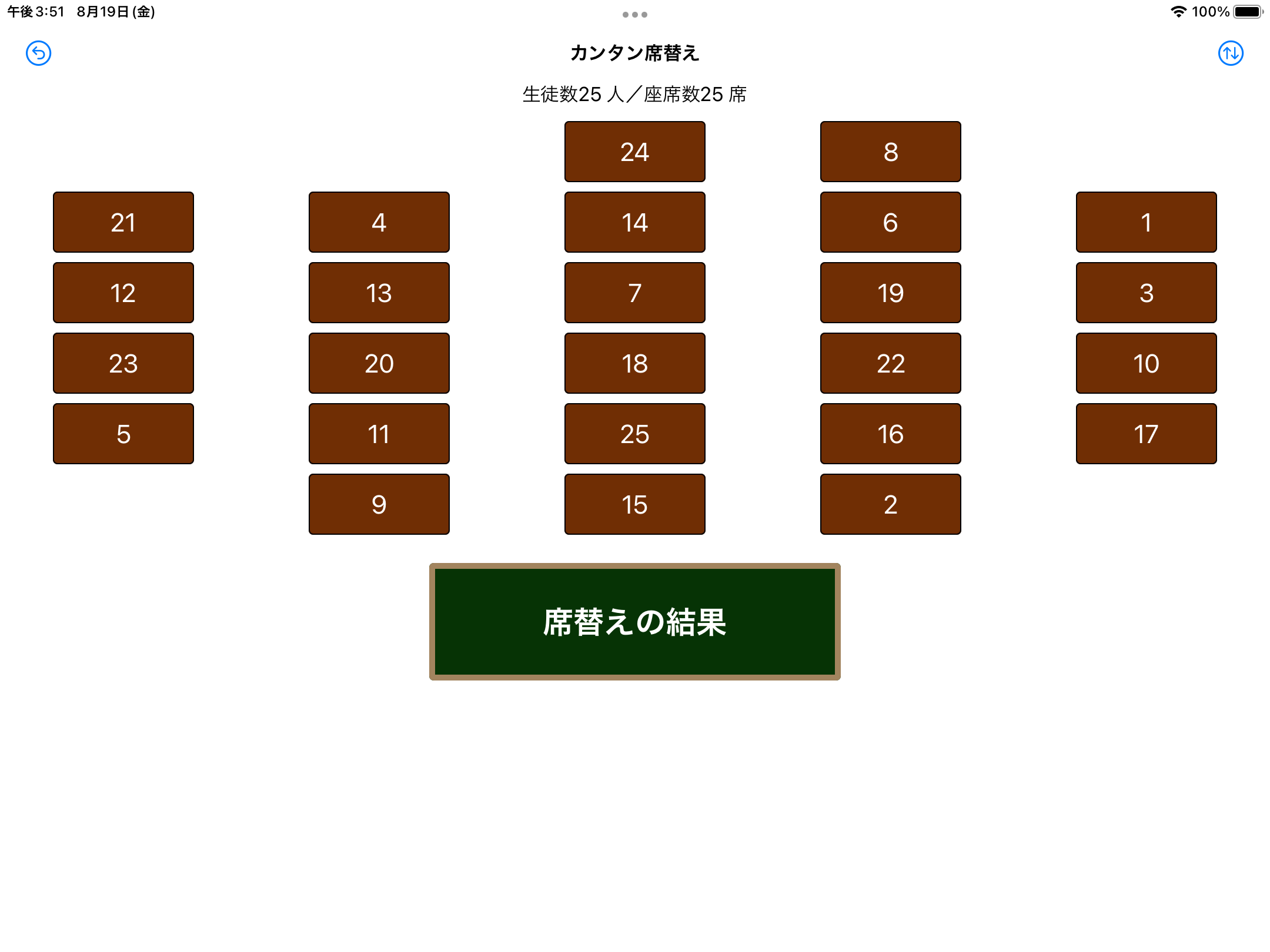アプリの使い方
左上の設定ボタンを押して、設定を開始します。
生徒数、縦列数、横列数を設定します。
例として、生徒数は25人で縦5列、横6列で行います。
使わない席を取り除きます。
使わない席を5席選ぶことで、生徒数と座席数が25で一致するのでエラーが消えます。
必要に応じて特定生徒の座席を番号で指定します。
例として、前の席に2番と15番を指定します。
生徒数と座席数を合わせたら左上の設定完了ボタンを押して、設定を完了します。
右上の席替えボタンを押して、席替えを実行します。
席替えの結果は右上のボタンを押して、教師目線と生徒目線を変えることができます。
必要に応じてスクリーンショットを撮って、席替えの結果を保存します。
プライバシーポリシー
利用者情報の取得
本アプリが利用者の個人情報を取得することはありません。
利用者情報の利用
本アプリが利用者の個人情報を利用することはありません。
利用者情報の第三者提供
本アプリが利用者の個人情報を第三者へ提供することはありません。
免責事項
本アプリ利用上の不具合・不都合に対して可能な限りサポートを行っておりますが、利用者が本アプリを利用して生じた損害に関して、開発元は責任を負わないものとします。
お問い合わせ先
本記事にコメントしてくだされば、対応させていただきます。